เกี่ยวกับการตั้งค่า ECO
การตั้งค่านี้จะอนุญาตให้คุณใช้การพิมพ์ทั้งสองหน้าโดยอัตโนมัติเป็นค่ามาตราฐานเพื่อประหยัดกระดาษและเปิด/ปิดเครื่องโดยอัตโนมัติเพื่อประหยัดไฟฟ้า
 การใช้ฟังก์ชันการประหยัดพลังงาน
การใช้ฟังก์ชันการประหยัดพลังงาน
การใช้การพิมพ์ทั้งสองหน้า
ปฏิบัติตามขั้นตอนด้านล่างนี้เพื่อใช้การพิมพ์ทั้งสองหน้า
-
เลื่อนหน้าจอหน้าแรก แล้วแตะที่
 การตั้งค่า ECO(ECO settings)
การตั้งค่า ECO(ECO settings) -
แตะ ตั้งค่าพิมพ์ทั้งสองด้าน(Two-sided printing setting)
-
ระบุการตั้งค่าตามที่จำเป็น
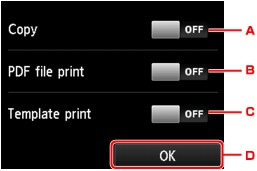
-
แตะเพื่อเลือกการทำสำเนาทั้งสองหน้าให้เป็นค่ามาตราฐาน
-
แตะเพื่อเลือกการพิมพ์สองหน้าของไฟล์ PDF ที่บันทึกอยู่ในการ์ดหน่วยความจำให้เป็นค่ามาตรฐาน
-
แตะเพื่อเลือกการพิมพ์ฟอร์มเทมเพลตแบบสองหน้าบนเครื่องให้เป็นค่ามาตราฐาน
-
แตะเพื่อระบุการตั้งค่าการพิมพ์
 หมายเหตุ
หมายเหตุ-
เมื่อเลือกการพิมพ์สองหน้าอยู่ ไอคอน
 จะปรากฏขึ้นบนแต่ละเมนูของหน้าจอหน้าแรก หรือบนรายการการตั้งค่าสำหรับการพิมพ์สองหน้าบนแต่ละหน้าจอการตั้งค่าการพิมพ์
จะปรากฏขึ้นบนแต่ละเมนูของหน้าจอหน้าแรก หรือบนรายการการตั้งค่าสำหรับการพิมพ์สองหน้าบนแต่ละหน้าจอการตั้งค่าการพิมพ์
-
-
การใช้ฟังก์ชันการประหยัดพลังงาน
ปฏิบัติตามขั้นตอนด้านล่างนี้เพื่อใช้ฟังก์ชันการประหยัดพลังงาน
-
เลื่อนหน้าจอหน้าแรก แล้วแตะที่
 การตั้งค่า ECO(ECO settings)
การตั้งค่า ECO(ECO settings) -
แตะ ตั้งค่าประหยัดพลังงาน(Energy saving settings)
-
ระบุการตั้งค่าตามที่จำเป็น
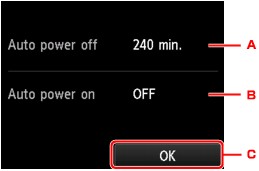
-
แตะเพื่อระบุระยะเวลาสำหรับให้เครื่องปิดโดยอัตโนมัติ เมื่อไม่มีการทำงานหรือไม่มีการส่งข้อมูลพิมพ์ไปยังเครื่อง
 หมายเหตุ
หมายเหตุ-
การตั้งค่าปิดอัตโนมัติจะไม่สามารถใช้ได้ภายใต้เงื่อนไขดังต่อไปนี้
-
เมื่อใช้เครื่องผ่านเครือข่ายและการเชื่อมต่อเครือข่ายเปิดใช้งานอยู่
คุณสามารถตรวจสอบสถานะการเชื่อมต่อจาก รายการตั้งค่า WLAN(WLAN setting list) ใน ยืนยันการตั้งค่า LAN(Confirm LAN settings) ภายใต้ การตั้งค่า LAN(LAN settings)
-
เมื่อ เขียนได้จาก USB PC(Writable from USB PC) หรือ เขียนได้จาก LAN PC(Writable from LAN PC) ถูกเลือกสำหรับ คุณลักษณะอ่าน/เขียน(Read/write attribute) ภายใต้ การตั้งค่าผู้ใช้อุปกรณ์(Device user settings)
-
-
-
แตะเพื่อเลือกการตั้งค่า
-
แตะเพื่อยืนยันการตั้งค่า
-

